Cómo Enviar Música De PC A Xiaomi Usando Bluetooth
Bluetooth es muy útil cuando deseas compartir solo unos pocos archivos entre teléfonos móviles o móvil y computadora. Por ejemplo, puedes consultar esta guía paso a paso para enviar fotos y videos entre el teléfono Xiaomi y la PC a través de Bluetooth . A continuación te enseñamos Cómo enviar música de PC a Xiaomi usando bluetooth .
Cómo enviar música de PC a Xiaomi usando bluetooth
El bluetooth no requiere conexión a Internet ni cable de datos USB. Tenemos varios artículos sobre el intercambio de datos entre diferentes dispositivos a través de Bluetooth. Hoy, discutiremos cómo puedes enviar y recibir fácilmente canciones y música desde Xiaomi / computadora o computadora / teléfono Xiaomi.
¿Cómo enviar música entre el teléfono Xiaomi y la computadora a través de Bluetooth?
Paso 1. Habilita Bluetooth en la PC
Usamos una PC con Windows 10 en esta demostración. Es posible que veas una ligera diferencia si tienes Windows 8, 7 o un sistema operativo Windows anterior.
Paso 1: Haz clic en el menú "Inicio" en la esquina inferior izquierda en Windows 10, selecciona "Configuración" en el menú.
Paso 2: Haz clic en Dispositivos >> Bluetooth en la ventana emergente y activa el Bluetooth en la PC desde allí.
La configuración de bluetooth de Windows 10 administra los dispositivos bluetooth.
Tal vez te interese: Cómo Compartir Aplicaciones A Través De Bluetooth
Paso 2. Habilita Bluetooth en el teléfono Xiaomi o Redmi
Paso 1: Desbloquea la pantalla en el teléfono, baja la barra de estado y notificaciones en el teléfono, busca y mantenga presionado Bluetooth , obtendrá una pantalla como la siguiente.
Paso 2: Enciende el bluetooth en el teléfono móvil Xiaomi.
Paso 3: Desliza la palanca de Bluetooth hacia la derecha para activar Bluetooth en el teléfono móvil Xiaomi.
Paso 3. Empareja el teléfono Xiaomi con la computadora
Tu teléfono buscará dispositivos habilitados para Bluetooth cercanos. Si has conectado el teléfono a tu computadora a través de Bluetooth antes, debes encontrar la computadora en la sección Dispositivos emparejados del teléfono. Si es la primera vez que intentas conectarlos a través de Bluetooth, el nombre de tu computadora aparecerá en la sección "Dispositivos disponibles".
Toca el nombre de tu PC en el teléfono móvil para comenzar a emparejar el teléfono con tu PC y confírmalo en la computadora.
Paso 4. Envía música desde el teléfono Xiaomi a la computadora a través de Bluetooth
Existen principalmente dos formas diferentes de iniciar la transferencia de música desde el teléfono a la computadora.
Paso 1: Puedes ejecutar la aplicación Stock Music en el teléfono Xiaomi, buscar y reproducir la música, luego tocar el icono de "Compartir" y elige "Bluetooth" .
Paso 2: Abre el "Explorador de archivos" en tu PC, busca el álbum donde se guardan tus archivos de música.
Paso 3: Selecciona una o más canciones, haz clic derecho sobre ellas, elige "Enviar" a elemento en el menú contextual, luego selecciona el dispositivo Bluetooth en el submenú, aparece el diálogo de transferencia de archivos Bluetooth, luego puedes elegir tu teléfono Xiaomi como dispositivo de destino de envío.
Paso 4: Después de eso, verás el mensaje de transferencia de archivos en el teléfono Xiaomi, toca el botón "Aceptar", la música se enviará desde la computadora a Xiaomi a través de Bluetooth.
Transferir música a través de bluetooth de Xiaomi a PC
La forma más fácil de transferir canciones a granel desde el teléfono móvil Xiaomi a la computadora sería iniciar la transferencia desde la aplicación Explorer.
Paso 1: Inicia el administrador de archivos de stock, la aplicación Explorer, en tu teléfono Xiaomi.
Paso 2: Toca Categorías >> Música , y allí encontrarás todas tus canciones guardadas en el teléfono.
Paso 3: Manten presionada una canción para seleccionarla, luego toca para seleccionar otras o todas las canciones en el álbum de "Música".
Paso 4: Toca el botón "Enviar" en la parte inferior, aparecerá el menú "Enviar" con la opción Bluetooth en la lista.
Quizás también te interese: Cómo Transferir Contactos Vía Bluetooth
Envía múltiples canciones a través de bluetooth desde la aplicación Explorer en el teléfono Xiaomi.
En el extremo de la computadora, puedes hacer clic con el botón derecho en el icono de Bluetooth en la esquina inferior derecha de la barra de tareas, luego elegir "Recibir" un archivo para recibir cualquier transferencia de archivo desde el teléfono Xiaomi a través de Bluetooth, vea la captura de pantalla a continuación.
Una vez que hayas abierto la ventana de Transferencia de archivos Bluetooth en la PC, ve a tu teléfono Xiaomi, y elige tu computadora en la pantalla de selección de dispositivo Bluetooth, las canciones seleccionadas se enviarán desde el teléfono Xiaomi a la PC a través de Bluetooth.
Verás la barra de proceso de recepción en la computadora, una vez que la música se haya enviado a la PC, también deberás elegir una carpeta en tu computadora para guardar la música.
Una vez que las canciones se hayan copiado de la computadora al teléfono Xiaomi, podrás encontrarlas y reproducirlas usando la aplicación de música estándar en el teléfono, también puedes seguir esta guía para configurar tu canción favorita como tono de llamada en el teléfono Xiaomi .

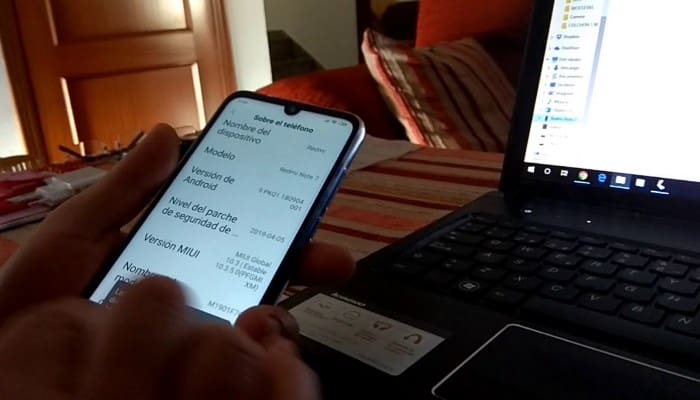
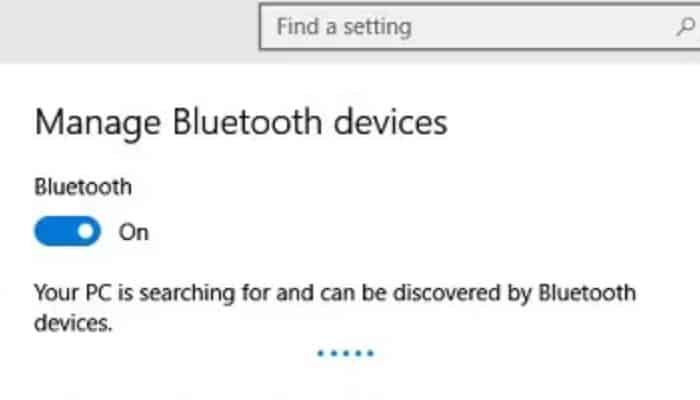
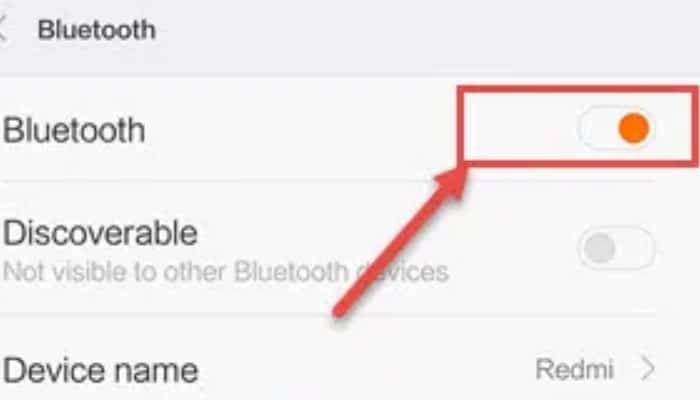
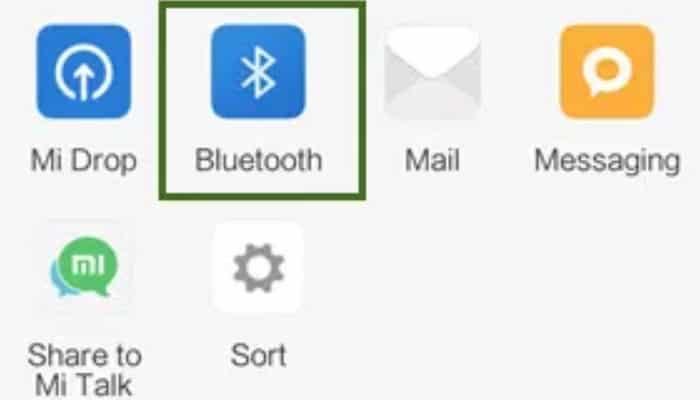
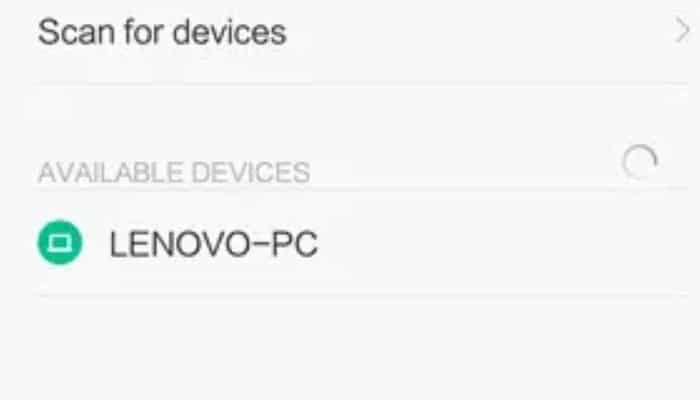
Deja una respuesta